Uusiin paikkoihin meneminen, uusien ystävien saaminen ja uusien kokemusten saaminen ovat osa elämäämme. Ja jos olet innokas Snapchatter, näistä kokemuksista tulee myös osa online-persoonaasi. Mutta entä jos et pystyisi julkaisemaan tarinaasi alun perin? Ja onko sen sijaan mahdollista lisätä kameran rullakuvia Snapchat Storyyn? Otetaanpa selvää.
Ennen kuin tarkastelemme kameran rullakuvien lisäämistä Snapchat Storyyn, keskustelemme lyhyesti siitä, kuinka voit lisätä yksittäisen valokuvan Snapchat Storyyn käyttämällä kameran rullaa. Lisäksi tutkimme myös muita tapoja lisätä tarinoita Snapchatiin, kuten käyttämällä Snapchat-kameraa ja Snapchat Multi Snap-ominaisuutta. Aloitetaan.
Lisää valokuvia Snapchat-tarinaasi
Ennen kuin aloitamme useiden kuvien lisäämisen kameran rullasta, katso, kuinka voit lisätä yhden Snapchatin Tarina kameran rullalta. Näin voit lähettää Snapchat-tarinasi yksi kuva kerrallaan. Tee se Android-tai iOS-laitteellasi noudattamalla alla olevia ohjeita.
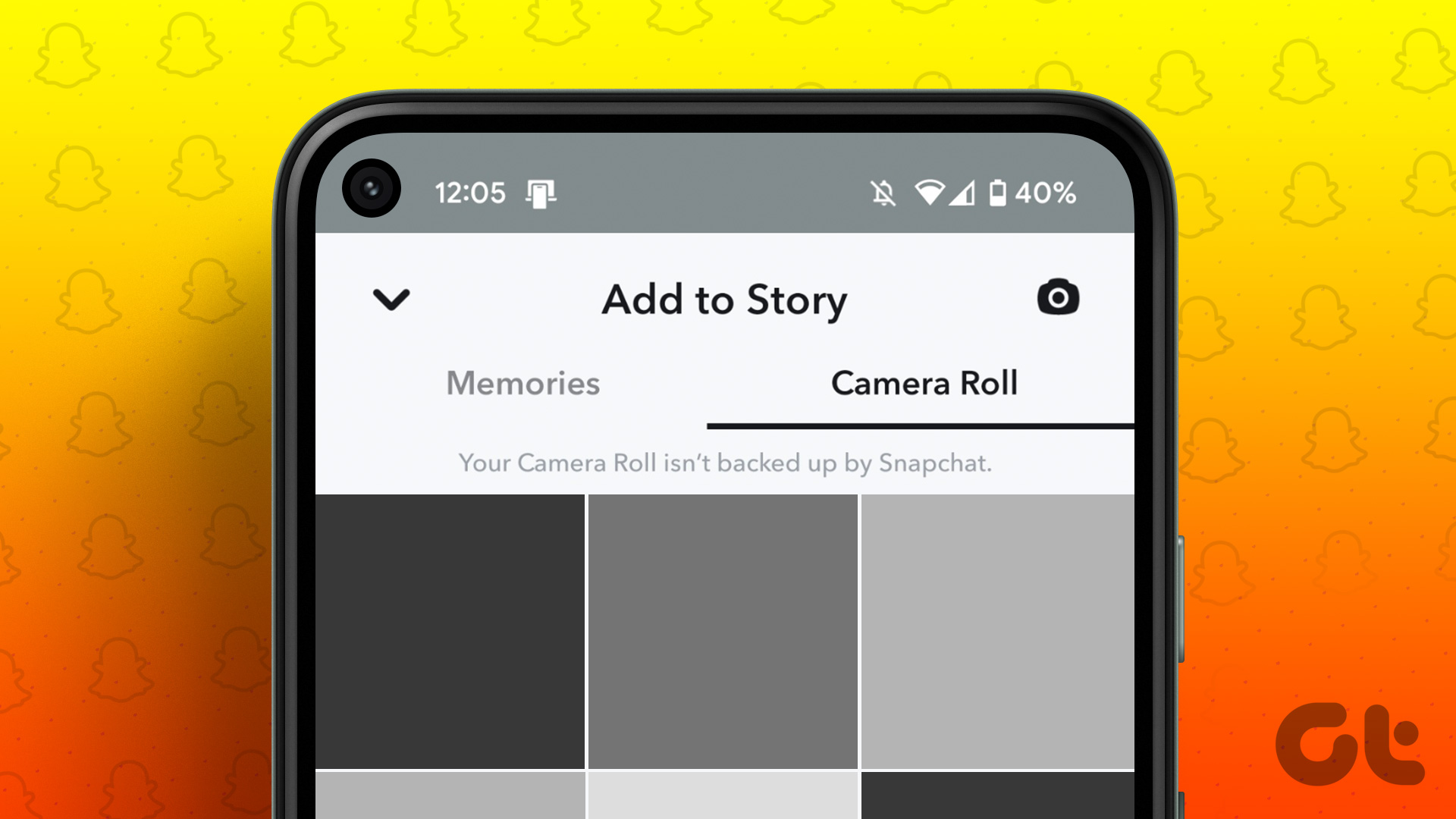
Vaihe 1: Avaa Snapchat.
Vaihe 2: Napauta tässä Snapchat Memories-kuvaketta.
Vaihe 3: Napauta valikkovaihtoehdoista Kameran rulla-välilehteä.
Vaihe 4: Napauta sitten haluamaasi kuvaa lisätäksesi tarinaasi.
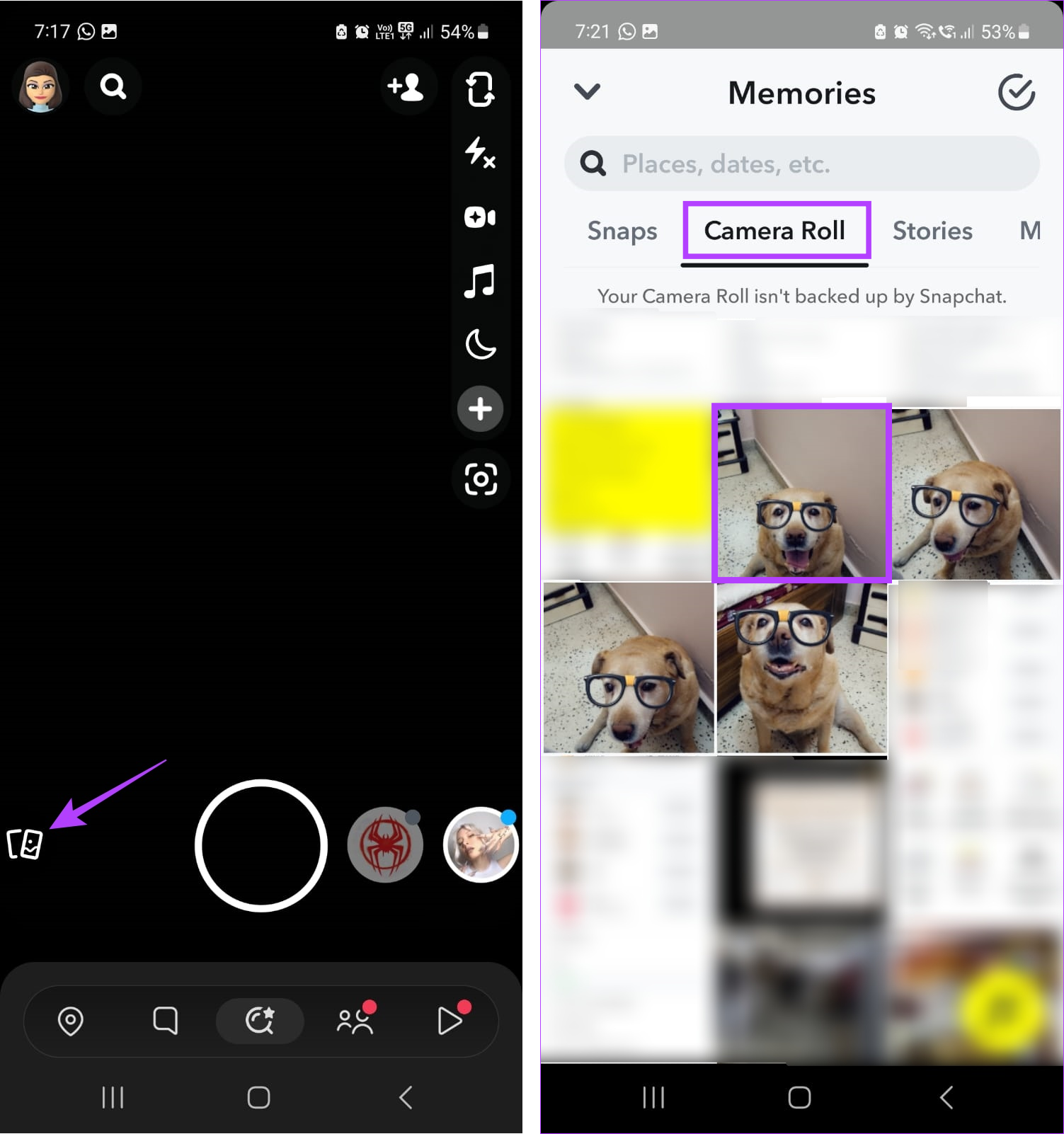
Vaihe 5: Käytä sivuvalikkoa lisätäksesi kuvaan tekstiä, tarroja tai muita kohteita.
Vaihe 6: Napauta Tarina lähettääksesi valokuvan suoraan tarinoihin. Tai jos haluat muokata kuvaa lisää, napauta kynäkuvaketta.
Vaihe 7: Käytä tässä jälleen valikkovaihtoehtoja kuvan muokkaamiseen.
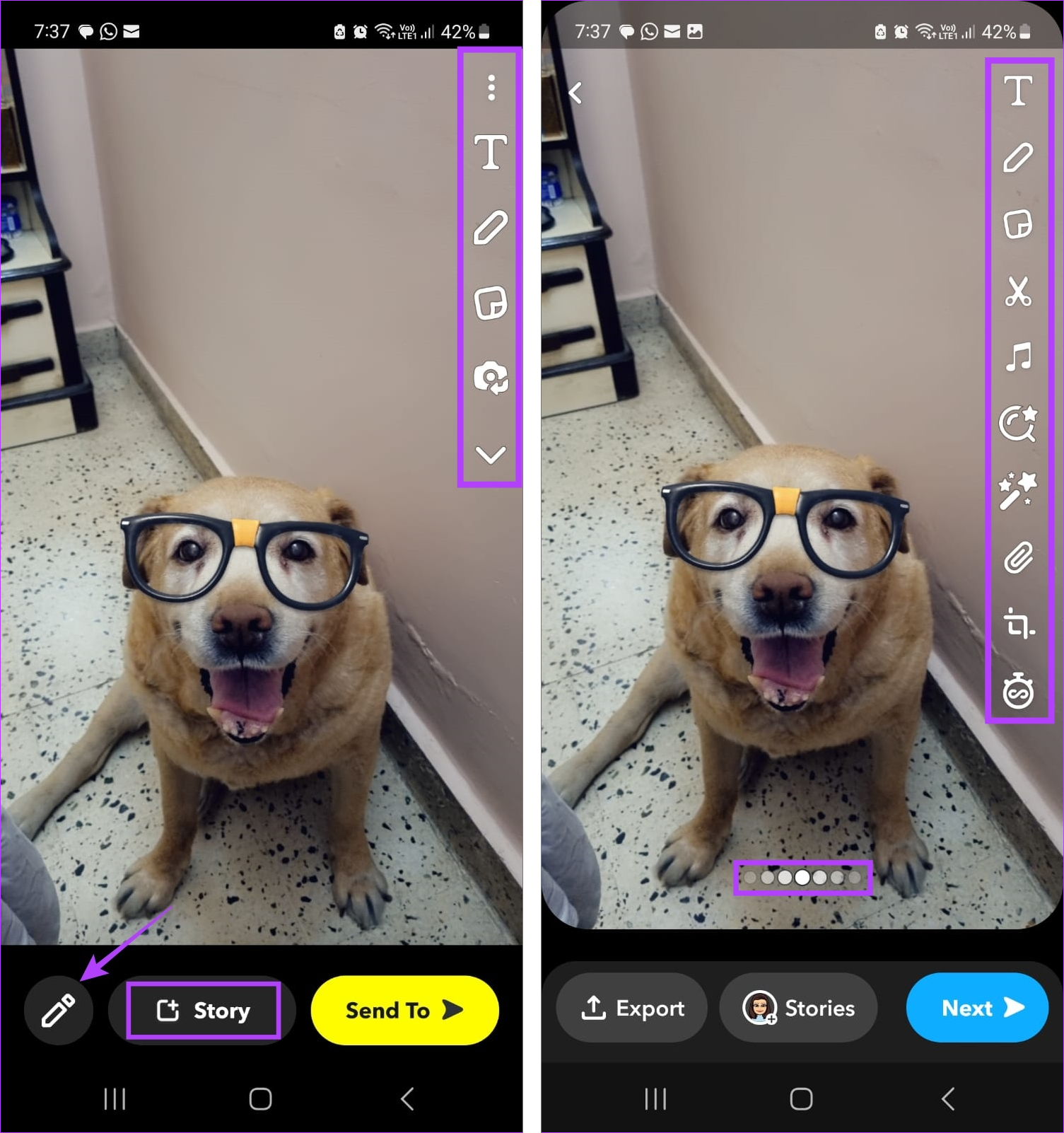
Vaihe 8: Kun olet valmis, napauta Tarinat.
Vaihe 9: Valitse pyydettäessä Oma tarina ja napauta Lähetä.
p> 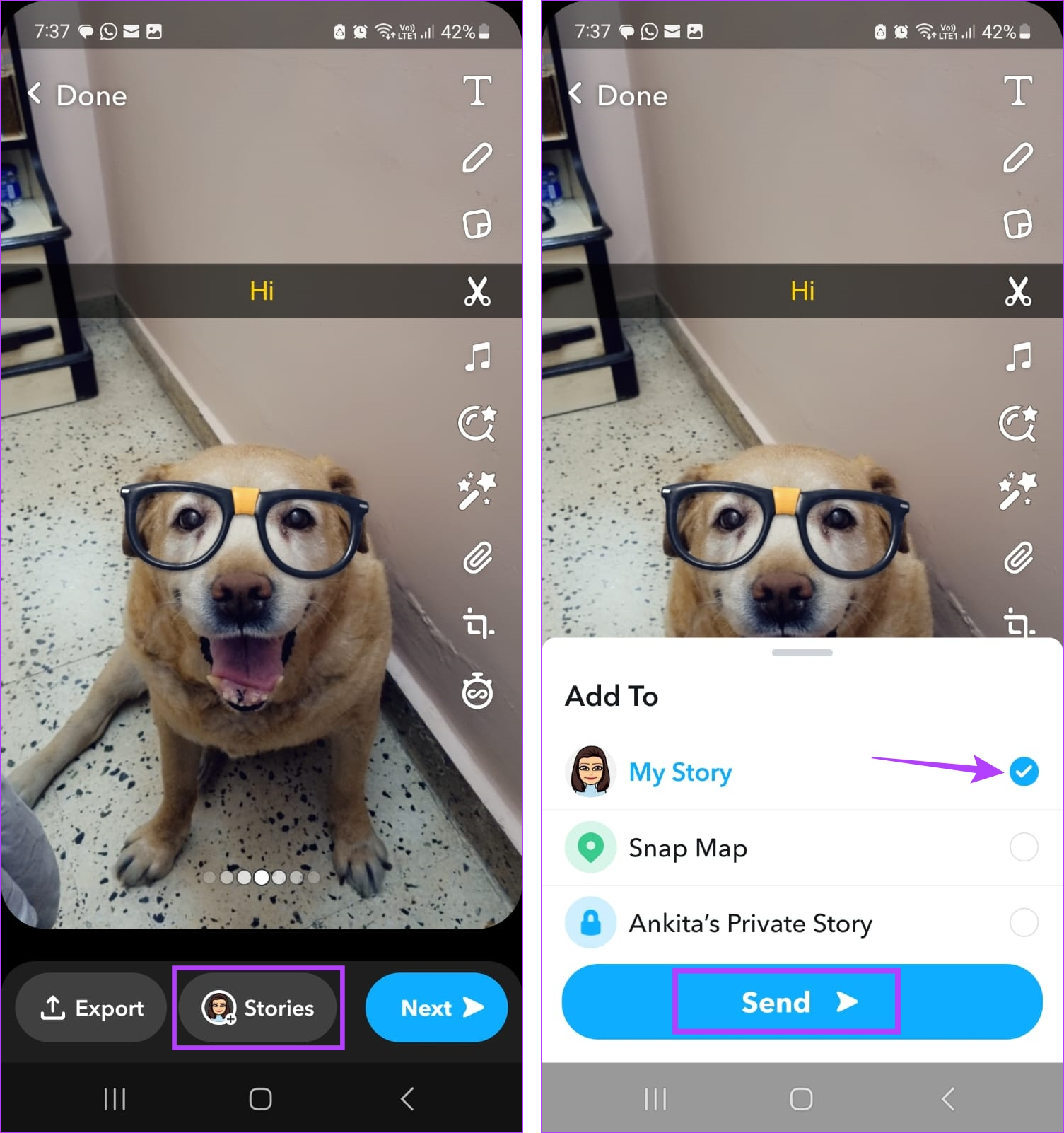
Tämä lisää valokuvan Snapchat-tarinaasi kameran rullasta.
Vinkki: Tutustu oppaaseemme saadaksesi lisätietoja musiikin lisäämisestä Snapchat-tarinoihin.
Lisää useita kuvia kameran rullasta Snap Storyyn
Yhden kuvan lisäämisen lisäksi voit myös lisätä useita kuvia kameran rullasta Snap Story-laitteeseen iOS-tai Android-laitteellasi. Näin voit lähettää kaikki kuvat samaan aikaan. Huomaa, että kuvat näkyvät lisäysjärjestyksessä. Näin teet sen.
Vaihe 1: Avaa Snapchat-sovellus ja napauta Memories-kuvaketta.
Vaihe 2: > Napauta sitten kameran rullaa.
Vaihe 3: Valitse tästä kuvat, jotka haluat lisätä tarinaasi.
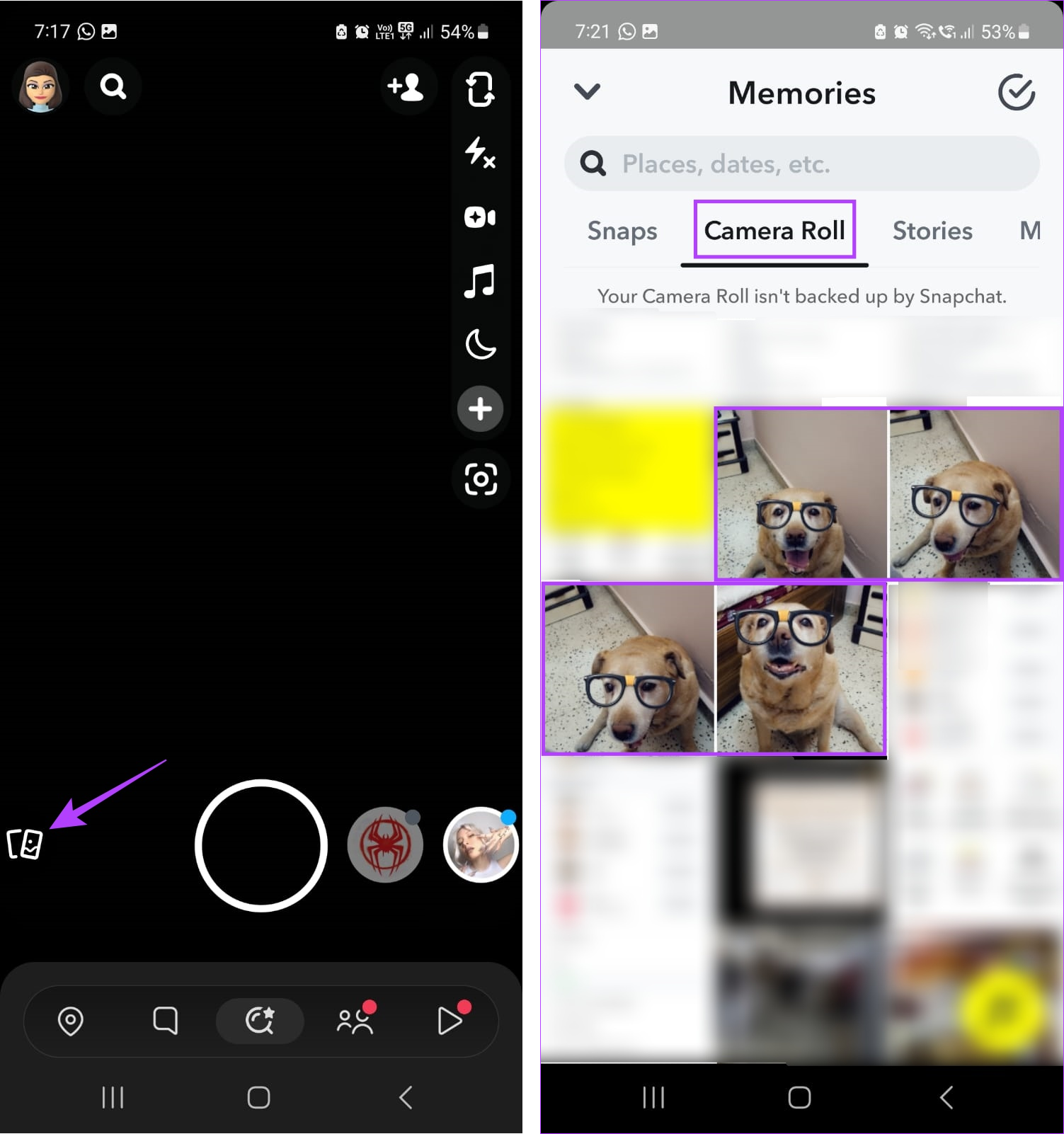
Vaihe 4: Napauta sitten sinistä nuolikuvaketta oikeassa alakulmassa.
Vaihe 5: Lisää halutessasi chat valittujen valokuvien viereen.
Vaihe 6: Napauta sitten Oma tarina.
Vaihe 7: Voit myös valita minkä tahansa muun haluamasi käyttäjän lähettää kuvat erikseen osoitteeseen. Kuvat lähetetään erikseen chat-viestin mukana.
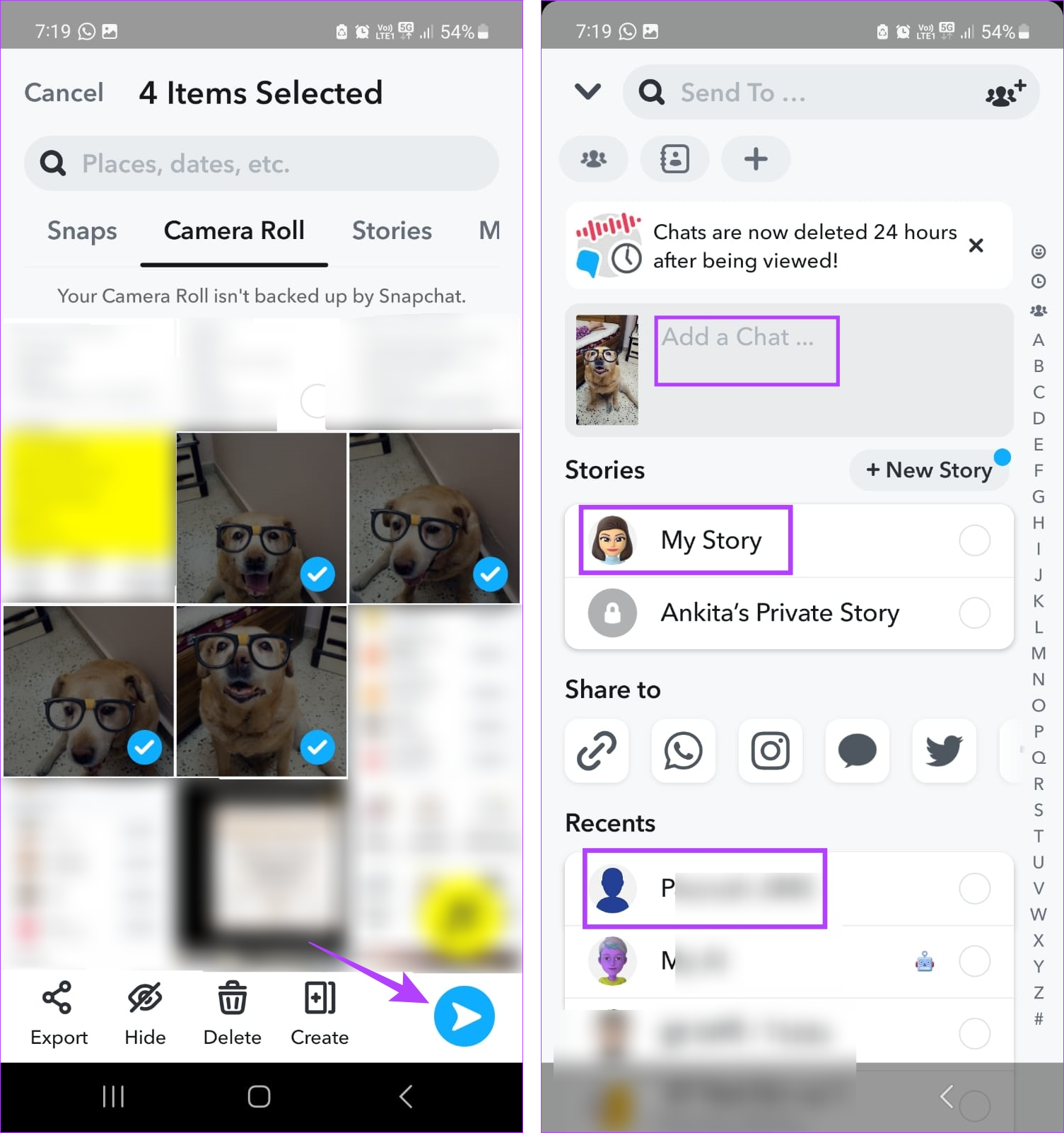
Vaihe 8: Kun olet valmis, napauta sinistä nuolikuvaketta.
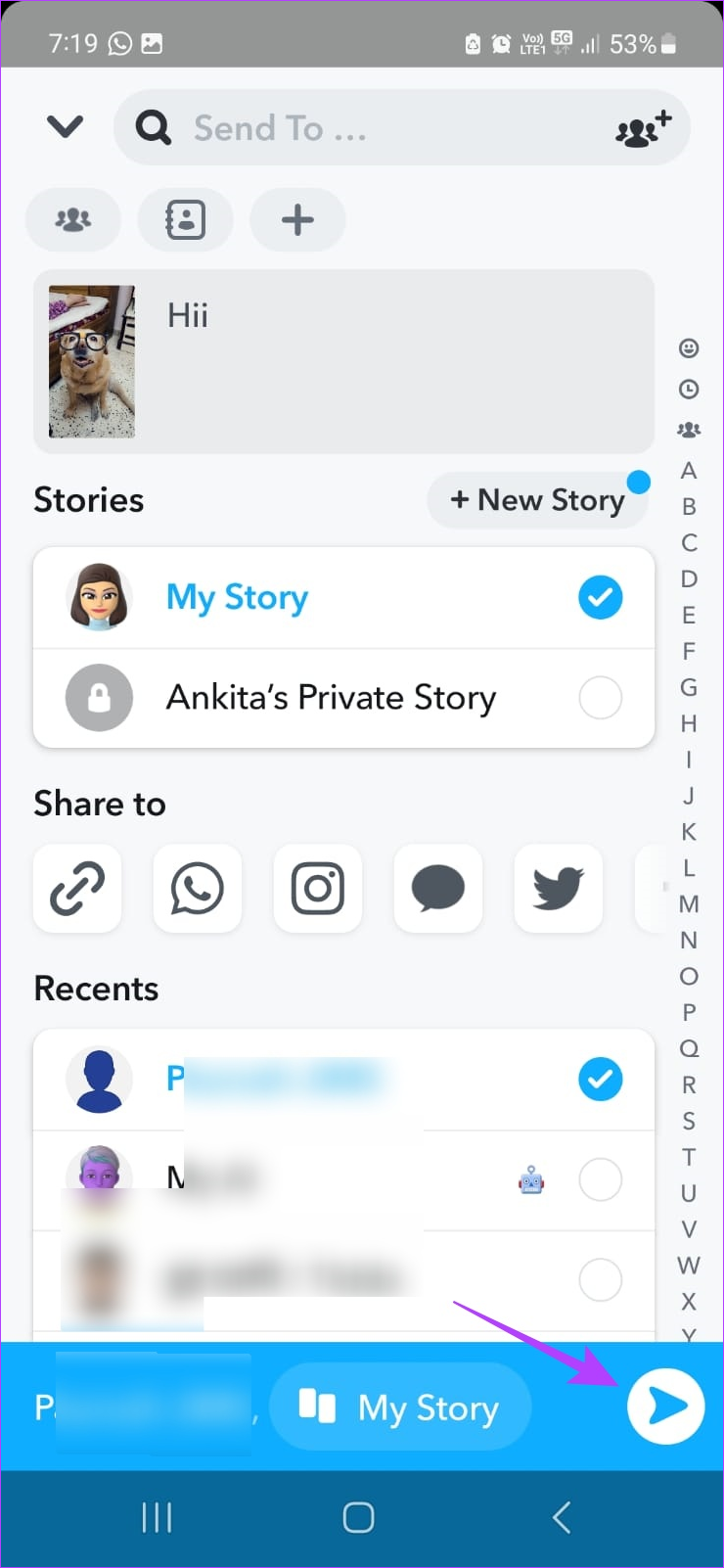
Tämä lisää välittömästi kuvia kameran rullasta Snap Storyyn.
Käytä Snapchat-kameraa useiden kuvien lisäämiseen tarinoihin kerralla
Samalla kun voit käyttää Snapchat-kameraa kuvien lisäämiseen Snapchat Storyyn No, sinun on lähetettävä yksi tarina kerrallaan tehdäksesi sen. Koska toisin kuin silloin, kun lisäät Snapchat-tarinoita kameran rullasta, sinun on tallennettava ja julkaistava tarinasi yksi kerrallaan, varsinkin jos kahden tarinan välillä on aukko.
Mutta jos haluat ladata kaikki tarinat yhtä aikaa Snapchatiin, sinun on sammutettava laitteesi internet ennen lataamista. Tällä tavalla, kun laitteellasi on jälleen Internet-yhteys, kaikki aiemmin luodut tarinat ladataan kerralla. Toimi näin.
Vaihe 1: Ota lentokonetila käyttöön laitteessasi Pika-asetukset-valikosta tai Ohjauskeskuksesta.
Vinkki: Tutustu oppaaseemme saadaksesi lisätietoja Pika-asetukset-valikon käyttämisestä Androidissa.
Vaihe 2: Avaa sitten Snapchat.
Vaihe 3: Ota kuva napauttamalla Kamera-painiketta.
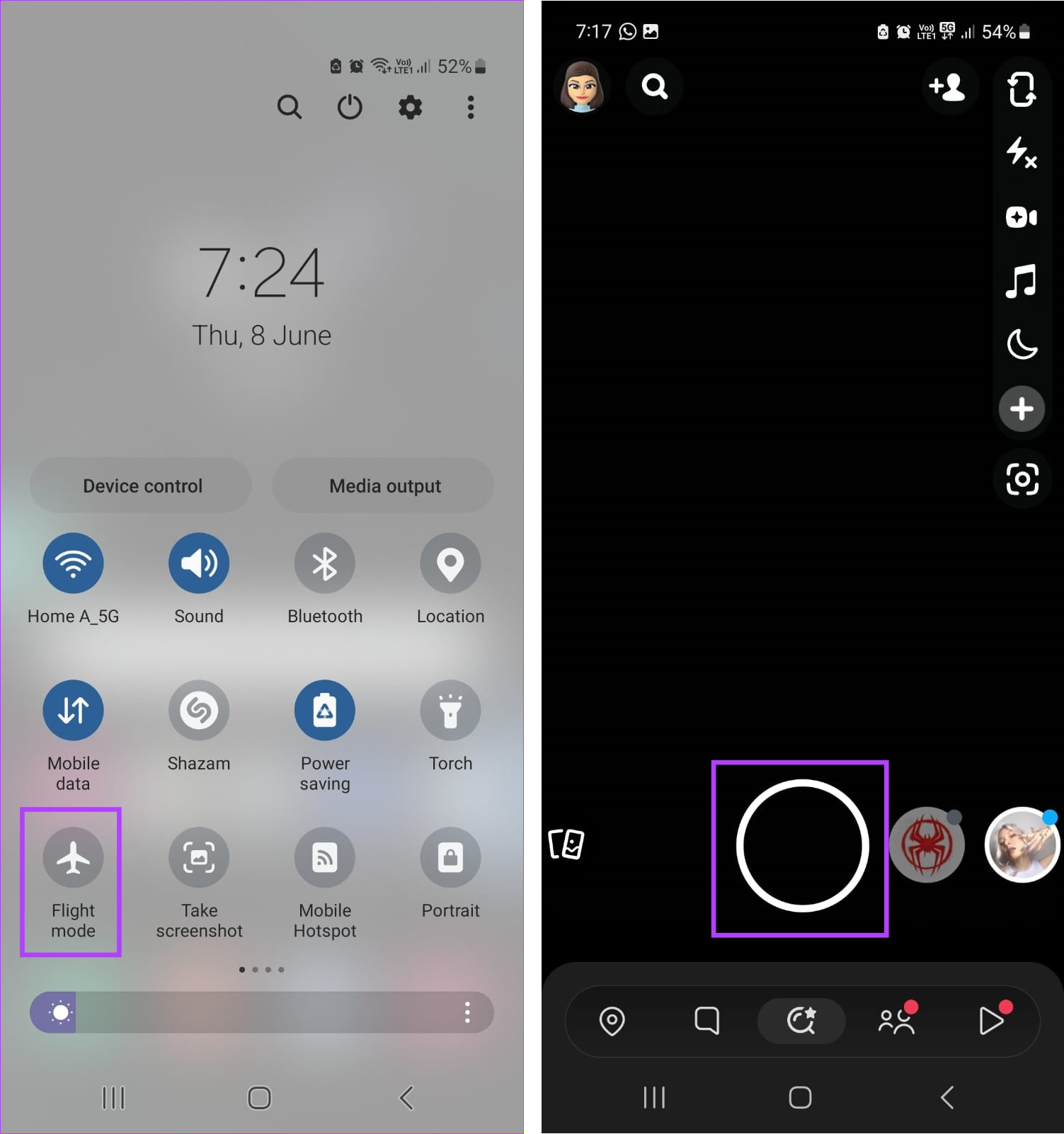
Vaihe 4: Muokkaa kuvaa nyt valikon vaihtoehtojen avulla.
Vaihe 5: Kun olet valmis, napauta Tarinat.
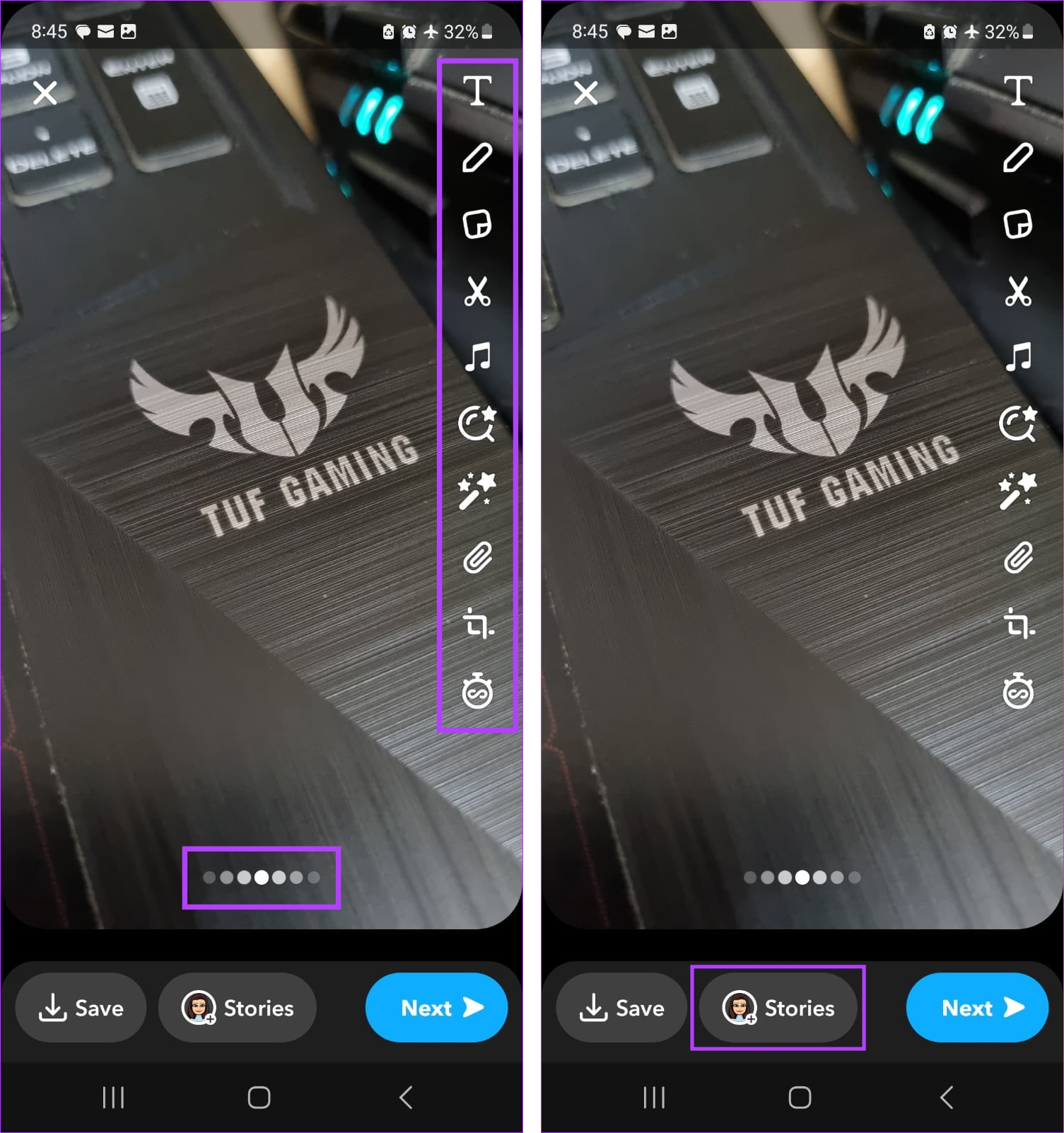
Vaihe 6: Valitse Oma tarina ja napauta Lähetä.
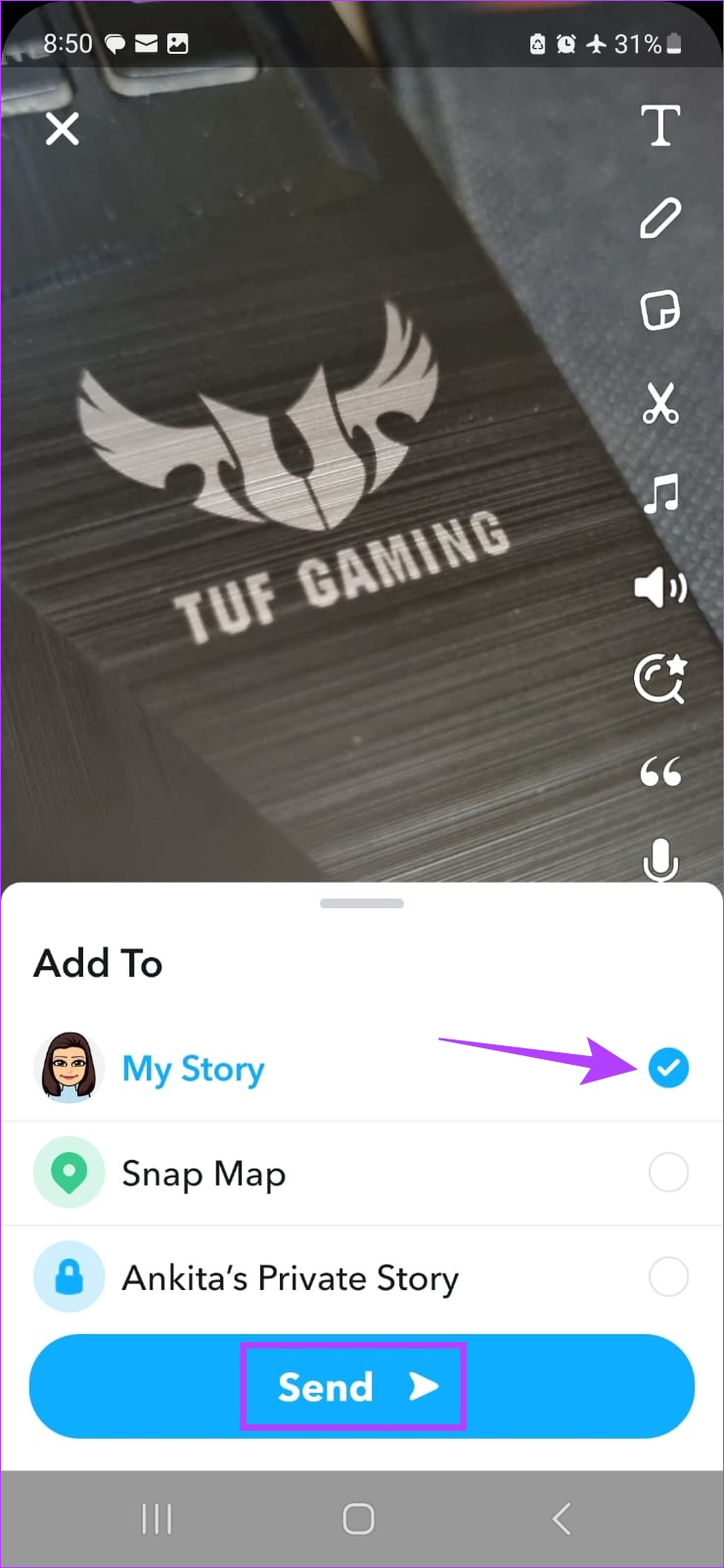
Vaihe 7: Nyt voit lisätä videon Aloita tallennus painamalla pitkään Kamera-painiketta.
Vaihe 8: Kun video on tallennettu, lisää tehosteita valikon vaihtoehtojen avulla. Voit myös käyttää +-vaihtoehtoa lisätäksesi toisen videon.
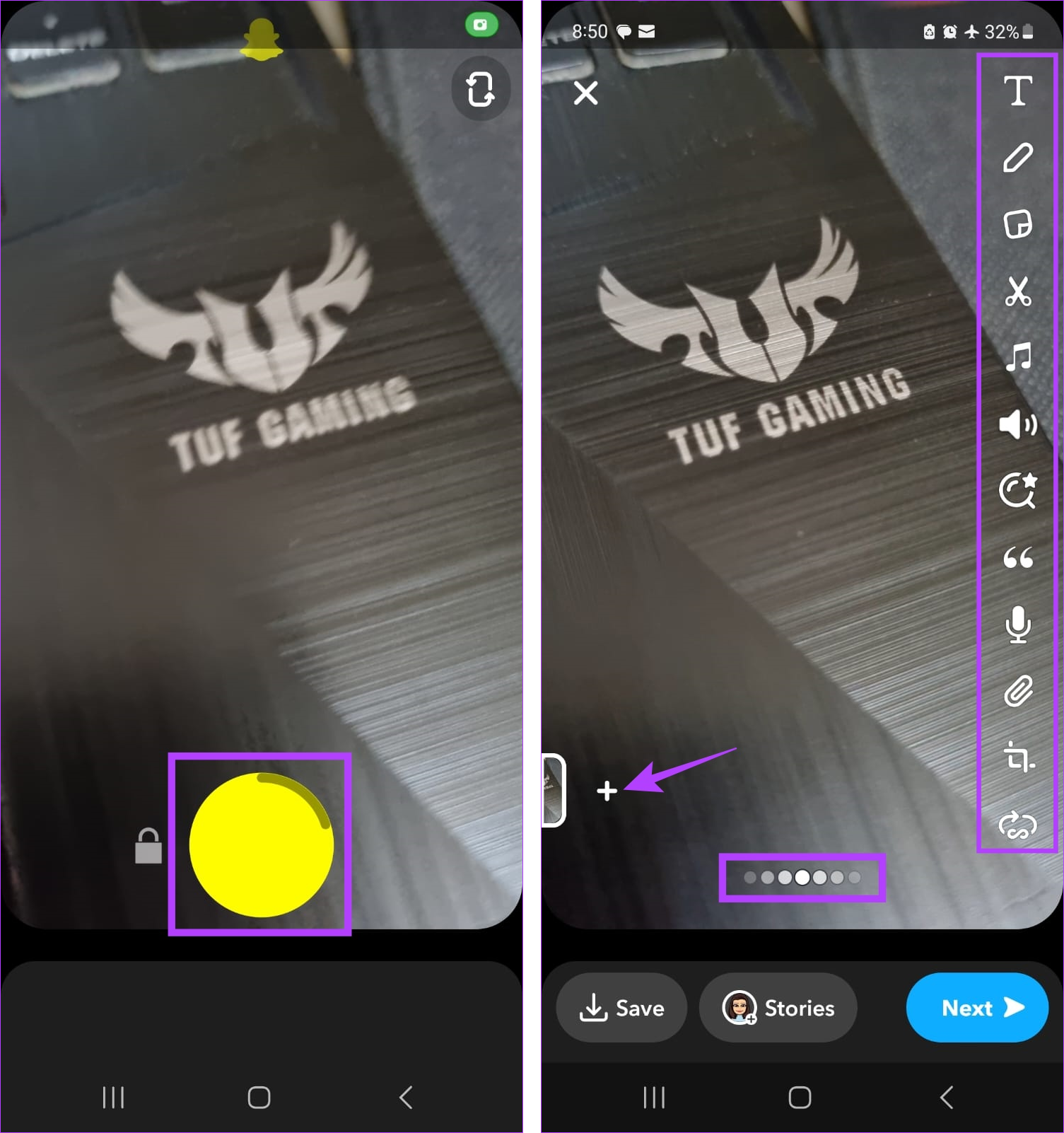
Vaihe 9: Napauta sitten Tarinat.
Vaihe 10: strong> Valitse My Story ja napauta Lähetä.
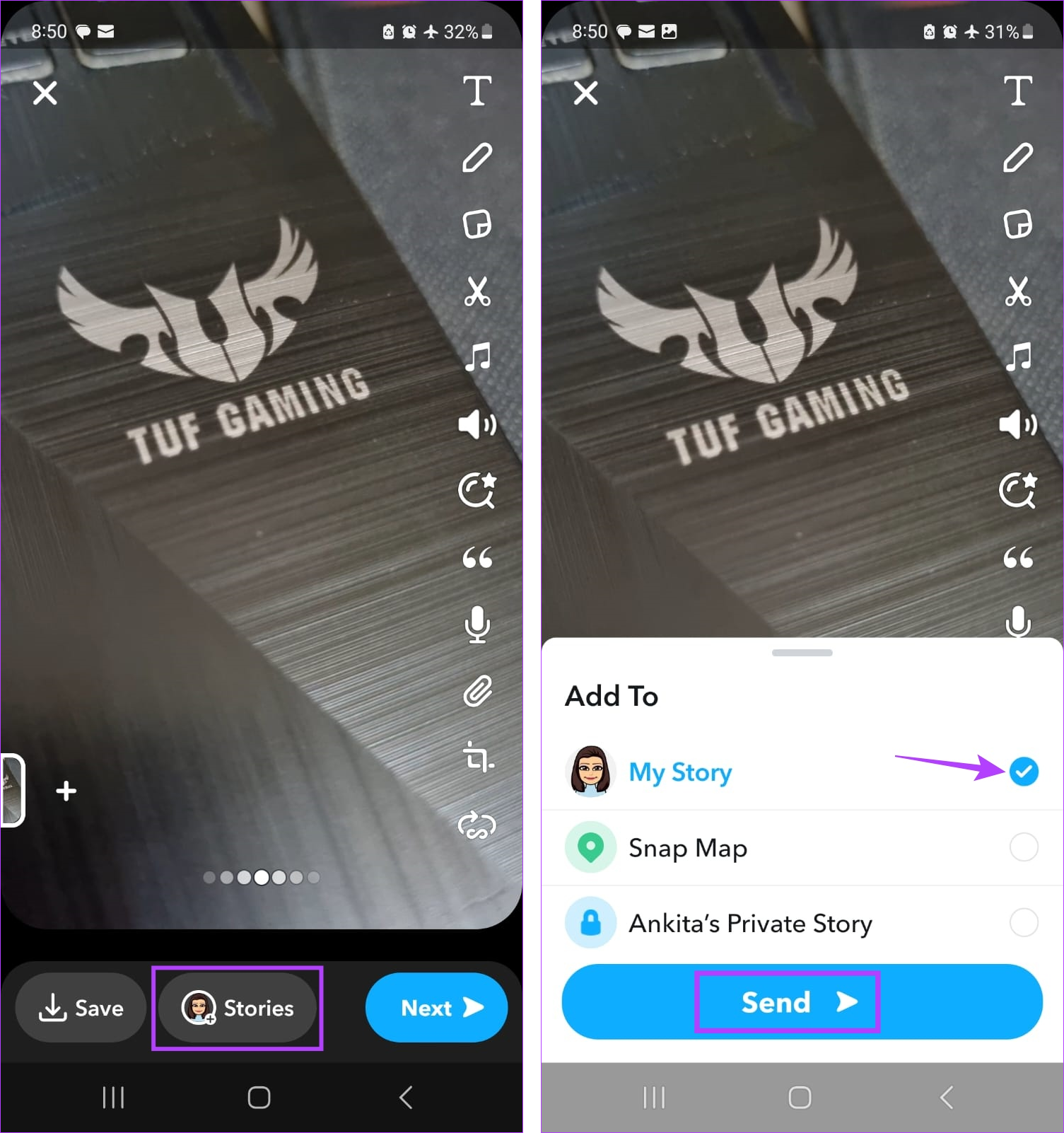
Toista nämä vaiheet lisätäksesi kuvia tai videoita Snapchat Story-sarjaan.
Vaihe 11: Kun olet valmis , käytä Pika-asetukset-valikkoa tai Ohjauskeskusta poistaaksesi lentokonetilan käytöstä.
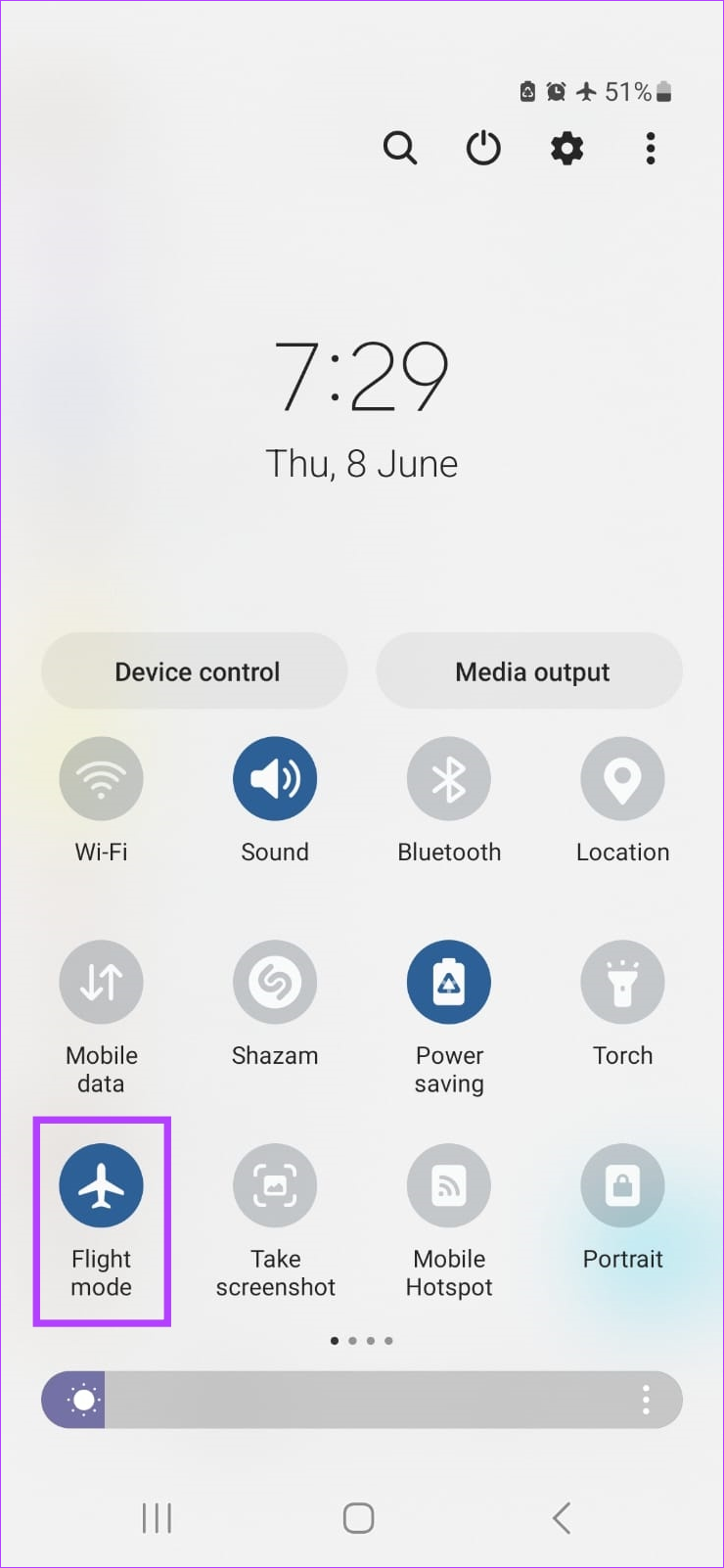
Kun laitteesi muodostaa yhteyden Internetiin, kaikki aiemmin kuvatut tarinat ladataan ja lisätään Snapchat-tarinaasi kerralla.
Bonus: Käytä Multi Snapia Snapchatissa
Kuten nimestä voi päätellä, Snapchatin Multi Snap-ominaisuus auttaa sinua ottamaan useita kuvia peräkkäin. Sitten käyttäjä voi valita, mitkä Snapsit säilyttää ja mitkä luopua. Kun muokkaus on valmis, lisää videot tai valokuvat Snapchat Story-tiliisi. Käytä sitä seuraavien ohjeiden mukaan.
Vaihe 1: Avaa Snapchat ja napauta +-kuvaketta valikon vaihtoehdoista.
Vaihe 2: Siirry Multi Snapiin ja napauta sen edessä olevaa +-kuvaketta.
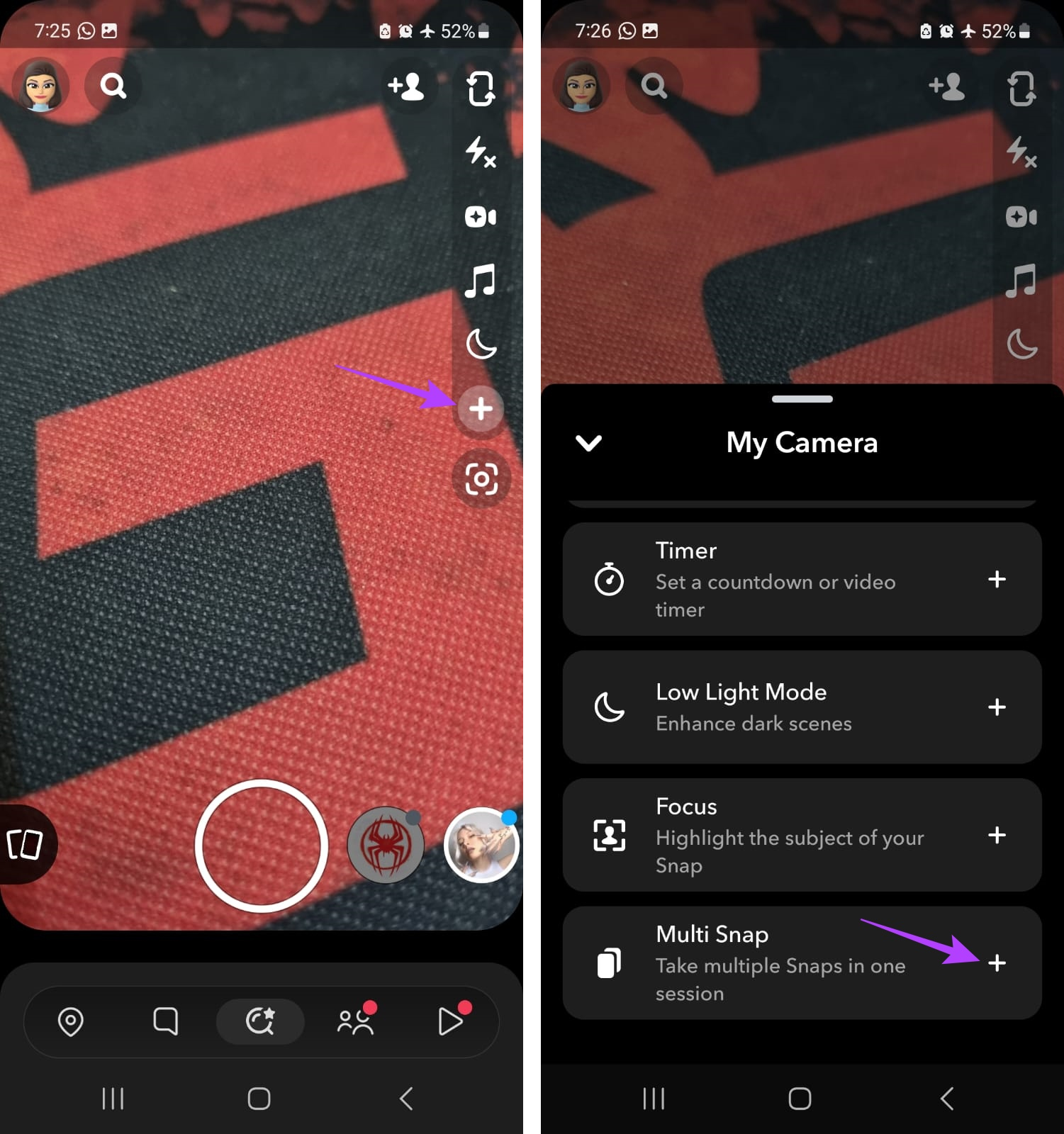
Vaihe 3: Käytä sitten laukaisinta ottaaksesi useita kuvia yhdellä kertaa toisen jälkeen. Multi Snap voi tallentaa jopa 8 Snapia kerrallaan.
Vaihe 4: Kun kaikki Snapsit on tallennettu, napauta Muokkaa ja lähetä.
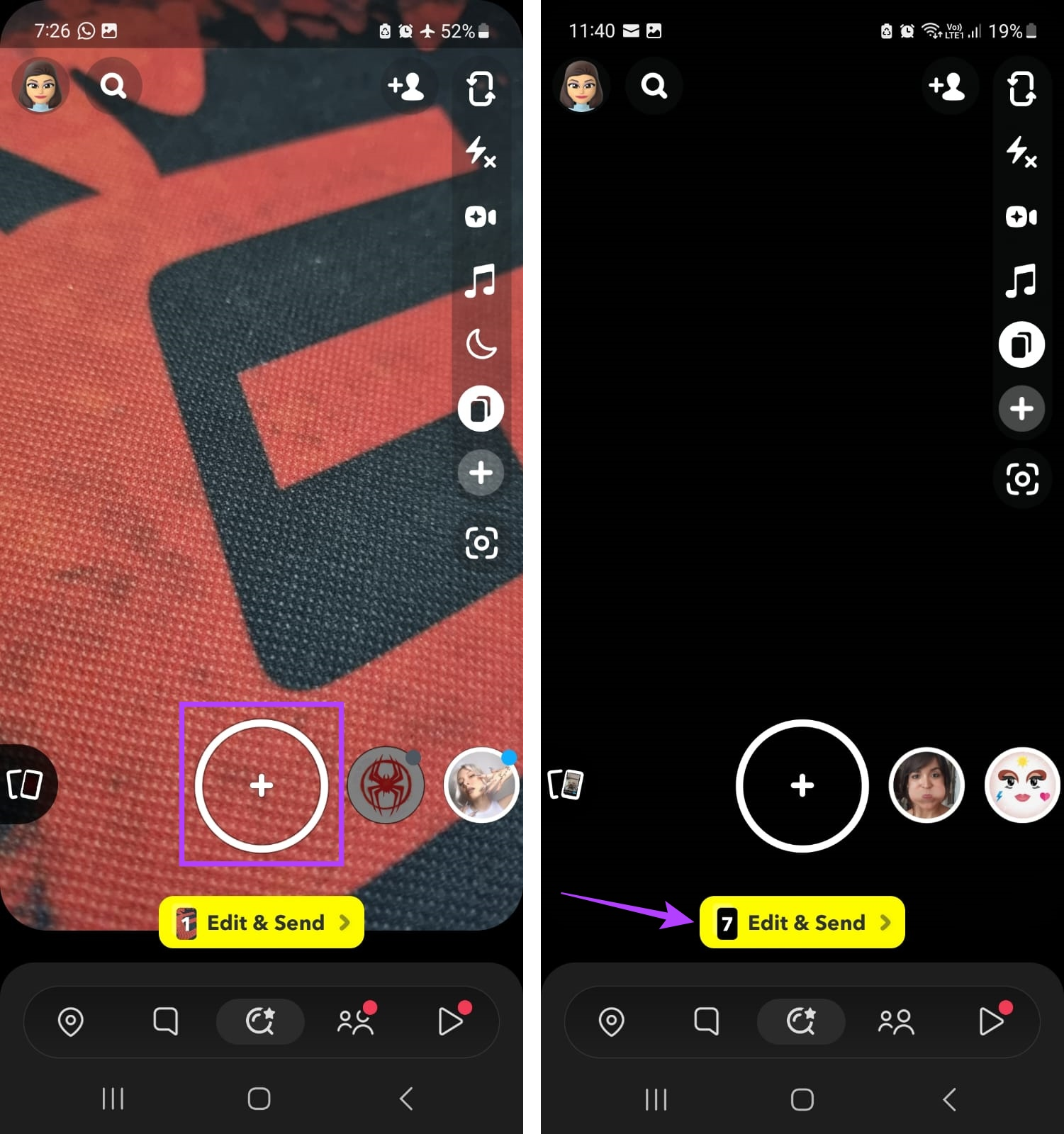
Vaihe 5: Napauta mitä tahansa Snapsia muokataksesi. Täällä voit käyttää valikon vaihtoehtoja lisätäksesi suodattimia, tarroja, tekstiä, kuvatekstejä jne. yksitellen kaapattuihin Snapsiin.
Vaihe 6: Voit myös napauttaa x-painiketta.-kuvake poistaaksesi Snapin.
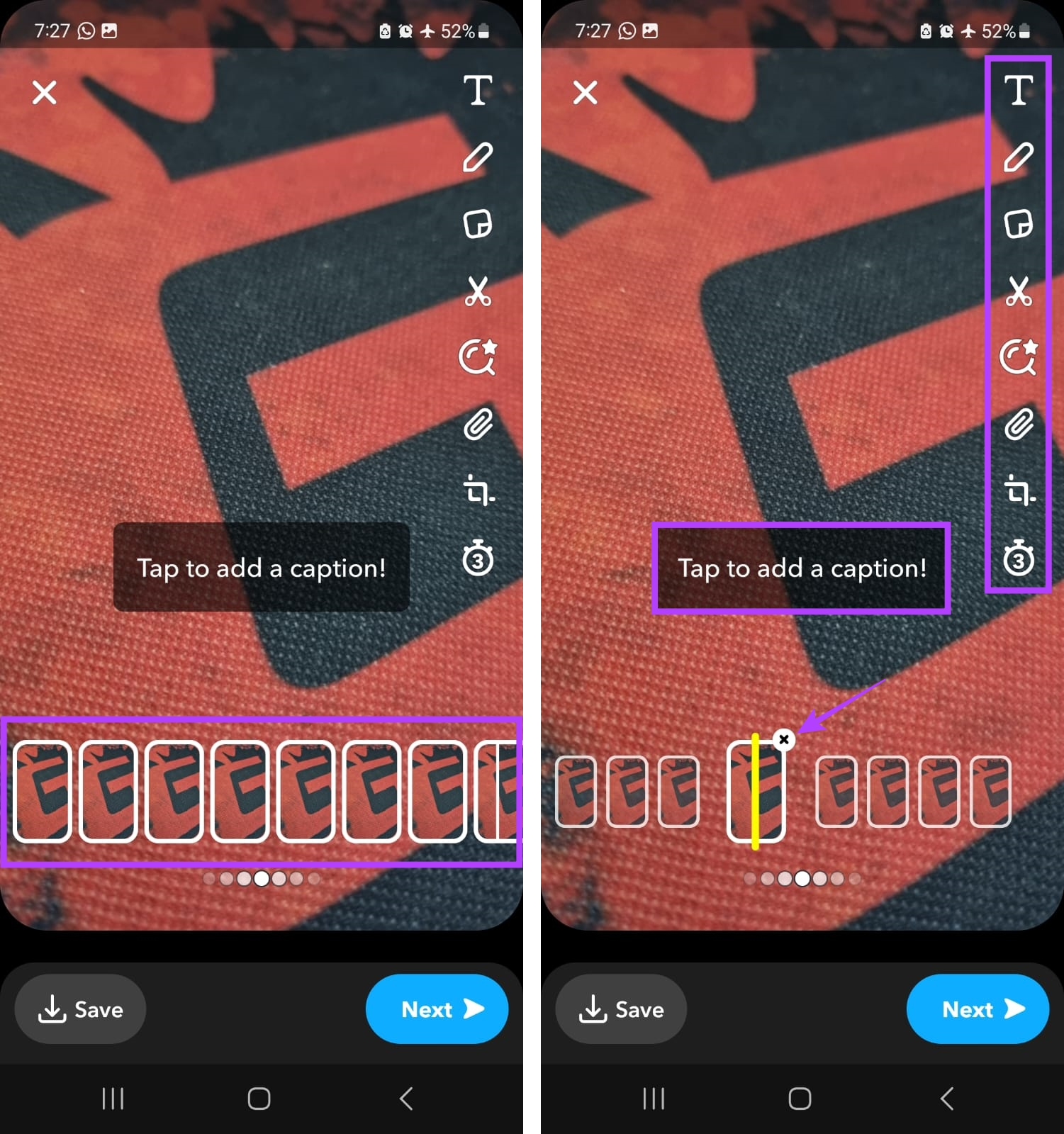
Vaihe 7: Kun kaikki on tehty, napauta Seuraava.
Vaihe 8: Tässä , napauta Oma tarina. Voit myös valita yhteyshenkilön, jolle Multi Snap lähetetään erikseen.
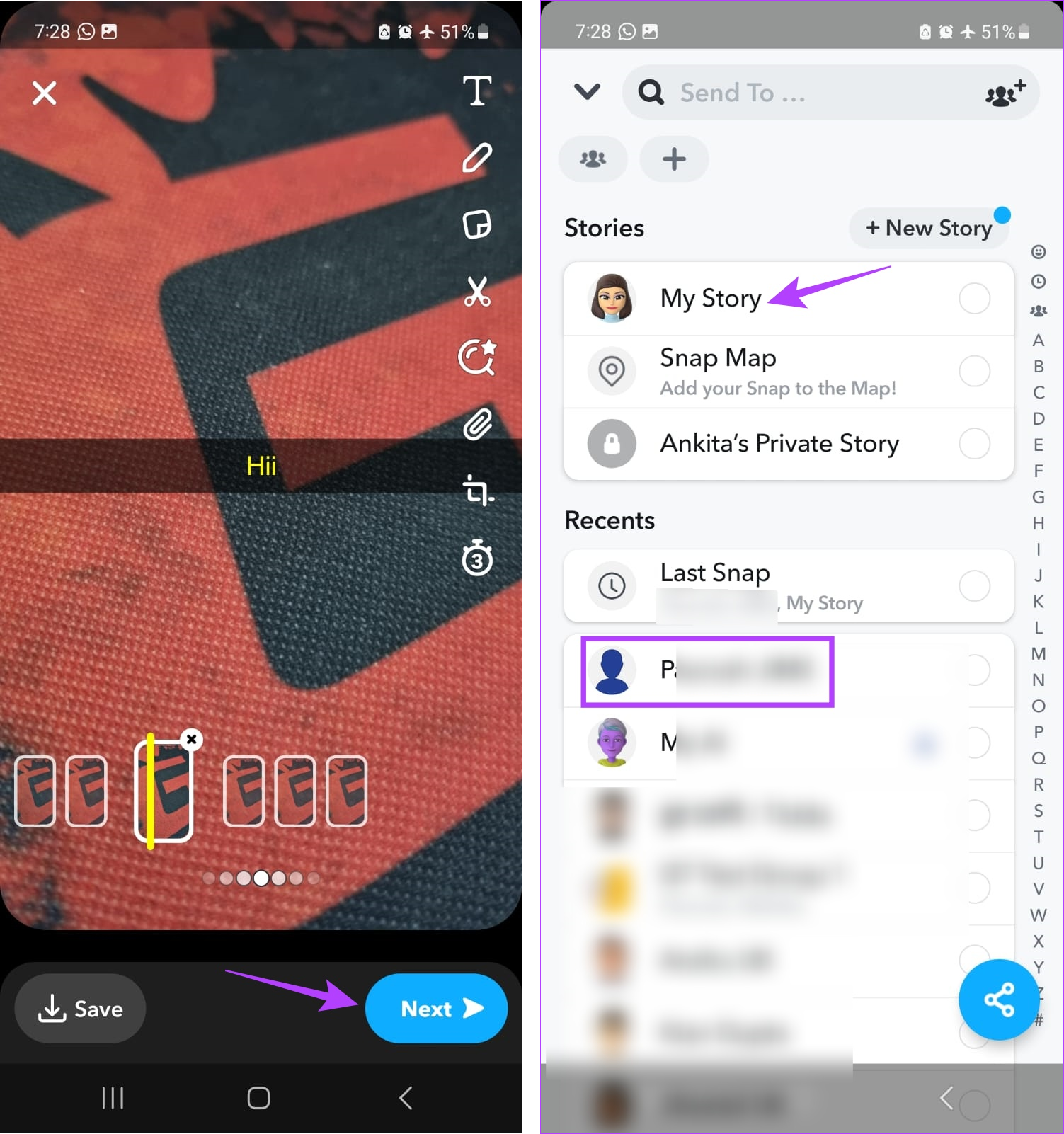
Vaihe 9: Napauta sitten Seuraava.
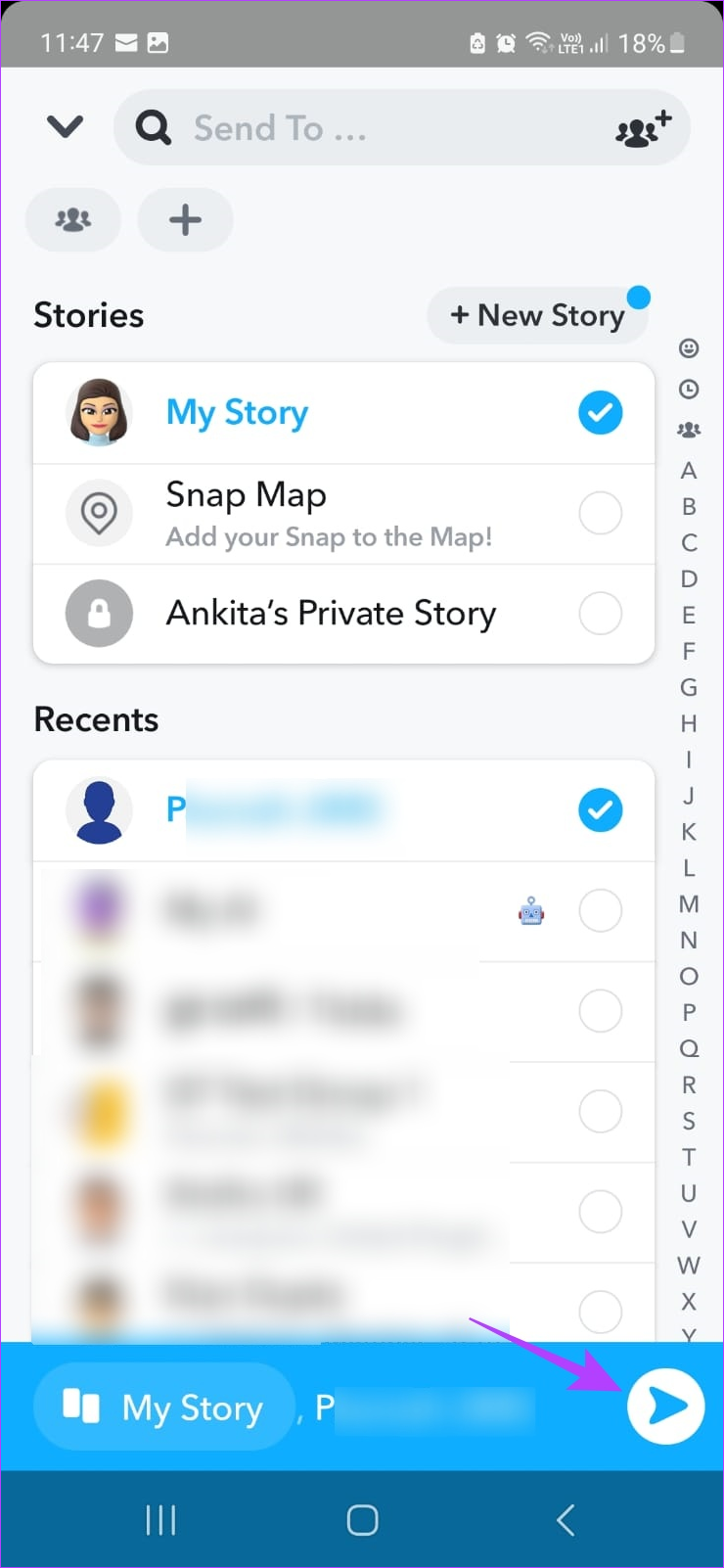
Tämä lataa Multi Napsauta Snapchat-tarinoitasi.
Usein kysyttyä Snapchat-tarinoiden lähettämisestä
1. Voitko tallentaa Snapsit Snapchatiin?
Kun luot Snapseja Snapchatiin, voit tallentaa ne laitteellesi tai Snapchatin muisteihin. Lisäksi voit myös siirtyä Snapiin, joka on jo lähetetty, ja tallentaa sen ennen kuin se vanhenee.
2. Voitko piilottaa tarinasi Snapchatissa?
Avaa Snapchat ja napauta profiilikuvakettasi. Siirry tarinaasi ja napauta sen edessä olevaa kolmen pisteen kuvaketta. Napauta sitten Tarina-asetukset. Valitse täällä, kuka voi nähdä Snapchat-tarinasi. Saat lisätietoja tutustumalla artikkeliimme, jossa kerrotaan, kuinka voit piilottaa Snapchat-tarinasi.
3. Voitko poistaa kuvan Snapsista Snapchatissa?
Siirry Snapchat Story-kohtaan ja avaa Snap, jonka haluat poistaa. Napauta sitten kolmen pisteen kuvaketta ja napauta Poista. Tämä poistaa kuvan välittömästi Snapchatin Snapsista.
Snap Your Heart Out
Kameran rullakuvien lisääminen Snapchat-tarinaan voi antaa sinulle vapauden ilmaista kuviasi, uutta ja vanhaa. Joten toivomme, että tämä artikkeli auttoi sinua. Lisäksi, jos et halua Snapchat-tarinasi näkyvän kaikille, harkitse sen sijaan yksityisen tarinan luomista Snapchatiin.


